Win11笔记本如何设置合盖不休眠?有一些朋友希望笔记本电脑合上盖子的时候能够继续运行,播放音乐或是下载文件,反正不要停下来,今天系统之家小编就来分享Win11设置关闭盖子不休眠的步骤教程,朋友们照着操作即可。
Win11设置关闭盖子不休眠的教程
1、点击开始菜单,打开控制面板。
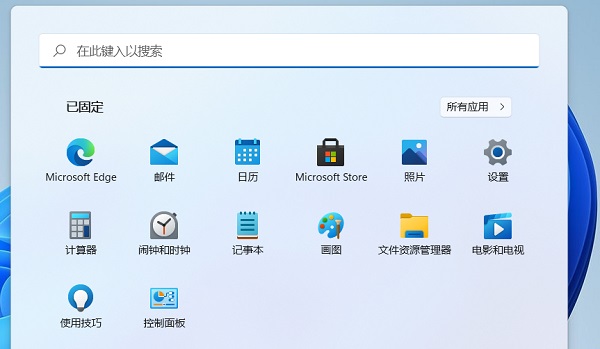
2、在控制面板里点击硬件和声音(注意右上角查看模式为类别,才可以看到硬件和声音选项)。
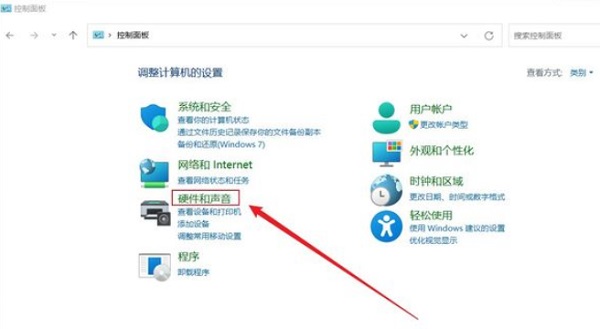
3、电源选项,点击 更改电源按钮的功能。
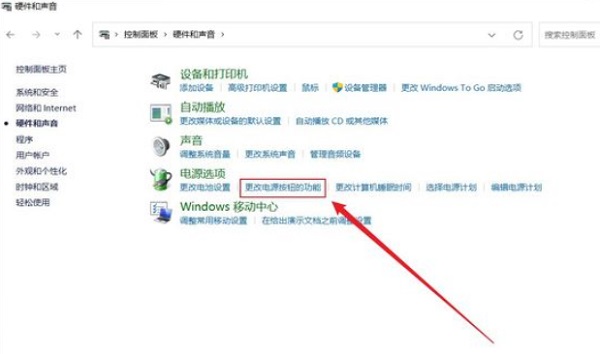
4、最后 修改关闭盖子时应该执行的操作后点击保存就OK了。
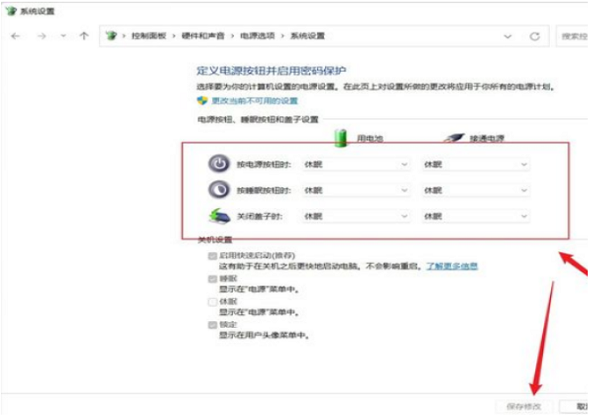
笔记本电脑一般都是默认合上盖子就会进入到休眠状态,但是用户可以自己设置笔记本合上的时候不休眠,能够继续下载东西,继续听音乐。
以上为Win11设置笔记本电脑合上盖子不休眠的方法,希望对你有帮助。